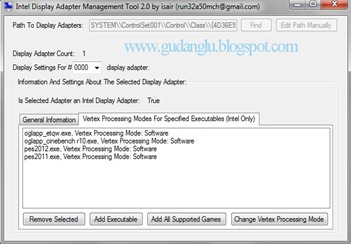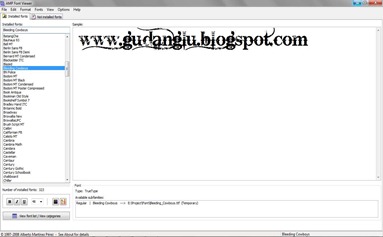Pada kesempatan kali ini saya akan berbagi trik yang mungkin masih banyak yang belum tau. Pasti yang sering blogwalking dari satu blog ke blog lain sering liat Buku Tamu (Guest Book) di pojok kanan atau kiri blog tersebut. Nah menurut sobat kenapa sih banyak dipasang buku tamu? Kalo menurut saya sendiri, dengan adanya Buku Tamu memudahkan para blogwalking untuk saling bertegur sapa bahkan bisa saling bertukar link (mungkin) dengan si empunya blog ataupun sesama pengunjung blog tersebut.
Yang sering meninggalkan jejak di buku tamu pasti sudah melihat berbagai tulisan tulisan dari pengunjung yang juga meninggalkan jejak disana. Pernahkah sobat melihat tulisan unik yang berbeda dari lainnya. Pasti banyak yang penasaran bagaimana cara membuat tulisan tulisan unik tersebut??? Berikut trik dari saya agar sobat dapat segera mempraktekkan di buku tamu khususnya Cbox (seperti buku tamu di blog saya)
- Membuat Tulisan Tebal
Taruh tulisan yang ingin dibuat tebal diantara kode [b] dan [/b]
Contohnya: [b]Teks[/b]
Hasil : Teks
- Membuat Tulisan Miring
Taruh tulisan yang ingin dibuat miring diantara kode [i] dan [/i]
Contohnya: [i]Teks[/i]
Hasil : Teks
- Membuat Tulisan Bergaris Bawah (underline)
Taruh tulisan yang ingin digaris bawahi diantara kode [u] dan [/u]
Contohnya: [u]Teks[/u]
Hasil : Teks
- Mengubah Warna Tulisan
Taruh tulisan yang igin dirubah warnanya diantara kode [color=warna] dan [/color]
Contohnya: [color=red]Teks[/color]
Hasil : Teks
Untuk warna yang bisa digunakan antara lain:
* [color=red] [/color]
* [color=blue] [/color]
* [color=green] [/color]
* [color=yellow] [/color]
* [color=pink] [/color]
* [color=purple] [/color]
* [color=brown] [/color]
* [color=bronze] [/color]
* [color=orange] [/color]
* [color=black] [/color]
* [color=white] [/color]
* [color=gold] [/color]
* [color=silver] [/color]
* [color=violet] [/color]
* [color=hotpink] [/color]
* [color=navyblue] [/color]
* [color=tan] [/color]
* [color=aqua] [/color]
* [color=teal] [/color]
* [color=lime] [/color]
- Membuat Teks Berukuran Besar
Taruh tulisan yang ingin diperbesar diantara kode [big] dan [/big]
Contohnya: [big]Teks[/big]
Hasil : Teks
- Membuat Teks Berukuran Kecil
Taruh tulisan yang ingin diperkecil diantara kode [small] dan [/small]
Contohnya: [small]Teks[/small]
Hasil : Teks
- Membuat Teks Link (hyperlink)
Taruh tulisan yang ingin disisipkan link (layaknya di Cbox) diantara kode [url=url yang akan dituju] dan [/url]
Contohnya: [url=http://gudanglu.blogspot.com/]Teks[/url]
Hasil : Teks
- Membuat Text Berjalan (marquee)
Taruh tulisan yang ingin diberi efek marquee diantara kode [scroll] dan [/scroll]
Contohnya: [scroll]Teks[/scroll]
Hasil :
Nah bagaimana sobat? tertarik untuk mencoba trik dari saya. Silahkan dipilih mana yang ingin sobat coba. Mungkin setelah sobat mencoba trik dari saya, sobat menemukan variasi trik Cbox yang lebih unik lagi. Munkin sekian saja, tunggu trik dari saya selanjutnya……
Selamat Mencoba !!